软件介绍
Office2013特别版是一款非常经典的办公软件,这款在Office2010的基础上进行了优化,比如Office2010的操作界面又许多没有实际作用的功能,Office2013对这些无效功能进行了简化,让Office2013的操作更加简化便捷,毕竟办公软件是用来办公,自然是要把效率放在第一位。
Microsoft Office2013全面采用了Metro界面,界面更加美化。当然Office2013也有一个不算是缺点的缺点,就是Office 2013将不再支持XP和Vista操作系统,所以如果用户使用的还是这两个比较老的系统,使用前记得更新系统。
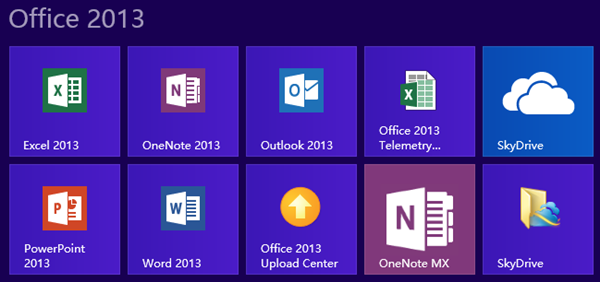
软件特色
操作界面
相较而言,Office 2010的操作界面看上去略显冗长甚至还有点过时的感觉,不过,新版的Office 2013套件对此作出了极大的改进,将Office 2010文件打开起始时的3D带状图像取消了,增加了大片的单一的图像。新版Office套件的改善并非仅做了一些浅表的工作。其中的“文件选项卡”已经是一种的新的面貌,用户们操作起来更加高效。例如,当用户想创建一个新的文档,他就能看到许多可用模板的预览图像。
PDF文档
PDF文档实在令人头疼,说它令人头疼是因为这种文档在工作中使用有诸多不便。即使用户想从PDF文档中截取一些格式化或非格式化的文本都令人抓狂。不过有新版的Office套件,这种问题已经不再是问题了。套件中的Word打开PDF文件时会将其转换为Word格式,并且用户能够随心所欲地对其进行编辑。可以以PDF文件保存修改之后的结果或者以Word支持的任何文件类型进行保存。
自动创建书签
这是一项新增的功能,对于那些与篇幅巨大的Word文档打交道的人而言,这无疑会提高他们的工作效率。用户可以直接定位到上一次工作或者浏览的页面,无需拖动“滚动条”。
早期版本中可以在再打开文档时按(Shift+F5)将光标定位于上次关闭文档时的位置。
图像搜索功能
Office2010中,想要插入网络图片,需要打开网页浏览器搜索图片后插入PowerPoint演示文稿,或者使用【插入-剪切画】功能搜索Office剪切画官方网站的图片。
微软考虑到了用户这方面的需求,在PowerPoint中,用户只需在Office中就能使用必应搜索找到合适的图片,然后将其插入到任何Office文档中(增加了【插入-联机图片】功能)。
快速分析工具
对于大多数用户而言,用最好的方法来分析数据和呈现出数据一直是一个令人头疼的问题。有了Excel快速分析工具,这问题就变得简单多了,用户输入数据后,Excel将会提供一些建议来更好地格式化、分析以及呈现出数据等等。即使是一些资深Excel用户也会非常喜欢这一功能。
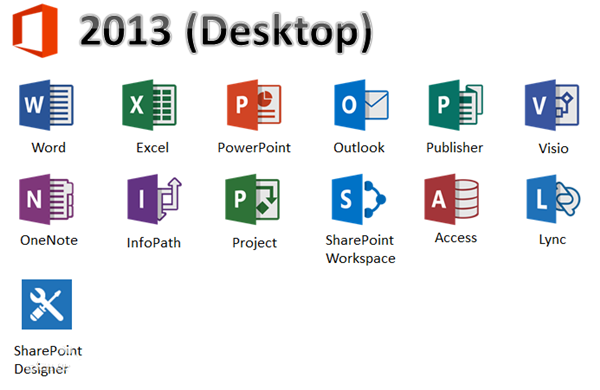
软件亮点
在 Windows 设备上可获得 Office 的最佳体验
快速、流畅的界面可让您将最重要的文档、应用程序和人员放在正前方,这样,您一打开 Office 就会看到最重要的内容。
发现新的和更好的方法来创建、编辑和浏览 — 使用键盘、手写笔或触摸屏。
通过将 Office 放在云中,您的文档和设置可与您一起漫游
登录到您的帐户,您就可以看到您的 Office 应用程序、文档和个人设置,就与您上次离开它们时一样。
将您的工作在线保存到OneDrive或SharePoint中,便于随时访问、编辑和共享。
使您的社交网络和联系人在 Office 中保持良好的联系
借助 Outlook,在一个集中位置查看多个电子邮件帐户、Facebook动态内容和Linkedin馈送。
通过在 Office 中与同事聊天,获得有关您的活动馈送中涉及的特定文档、网站和人员的持续更新内容,并实时保持联系。
发现更好的方法创建、阅读和共享文档
在 OneNote 中捕获和整理所有类型的信息 — 笔记、图片、网页、语音备忘录和其他媒体 — 并可轻松地与他人共享。
以新的阅读模式查看Word文档,以便在大小不一的屏幕上获得清晰、专注且易于导航的阅读体验。
将文档在线保存到OneDrive或SharePoint后,您可以同时与他人一起查看和进行编辑,最新的更改和注释可供一组人访问。
Office2013特别版Word页眉页脚添加方法
1、打开word文档,点击上方菜单栏中的“插入”选项,然后选择“页眉和页脚”;
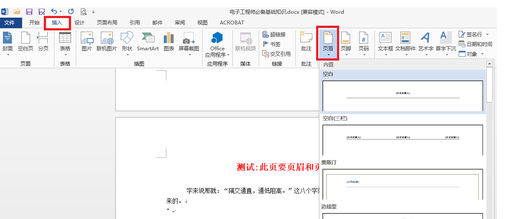
2、此时在Word页面上端和底端出现了页眉和页脚编辑窗口,在这个位置可以进行内容的编辑;
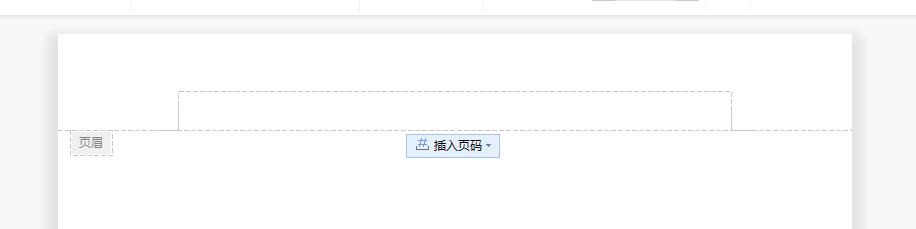
3、页眉编辑:可以在页眉处加入你想让它在每一页都显示的文字、logo等,可以是公司名,学校名等等;
4、在页脚处也可以添加相应的内容,如页码、章节等;
5、设置完成后双击页面空白处即可返回至原来的界面;
6、最后别忘了保存哦,这样就完成页眉和页脚的设置啦。
Office2013特别版常见问题
Office2013怎么查看是否激活?
1、首先,我们先任意打开Office 2013其中的一个软件,比如说打开word2013,打开后点击菜单栏上的“文件”。
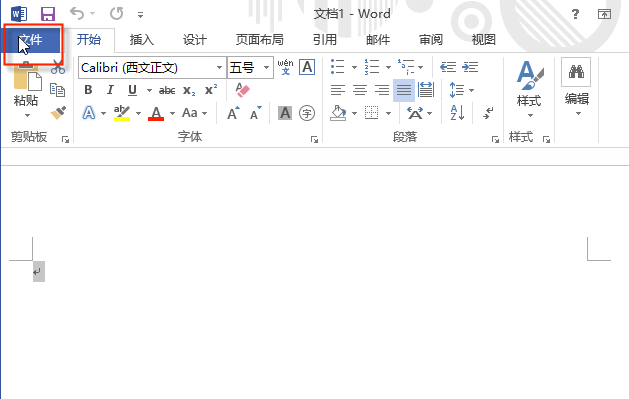
2、然后在左侧那边,找到“账户”点击一下
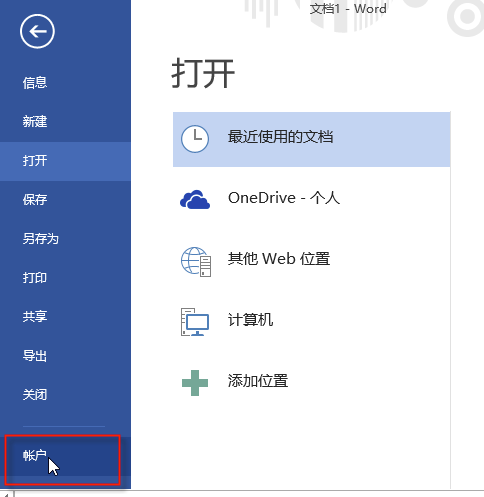
3、然后我们就会看到产品信息。如果有显示“激活的产品”那么该office 2013就是激活的。如果显示“需要激活”,那么就是还没有进行激活或者是激活失败。
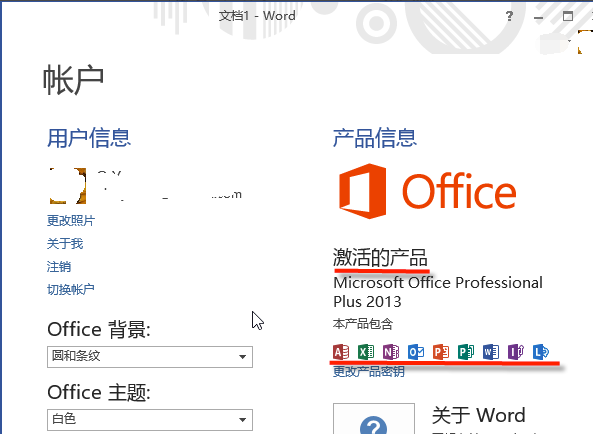
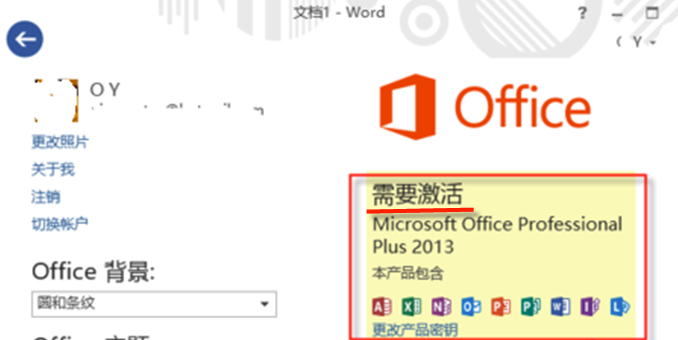


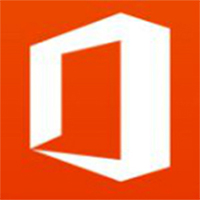

















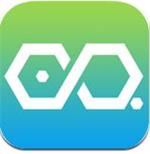


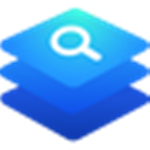
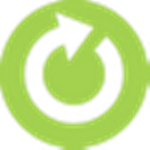
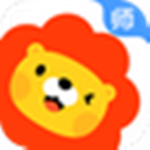























 浙公网安备 33038202002266号
浙公网安备 33038202002266号